怎样对齐PPT中的汉字和英文
来源:网络收集 点击: 时间:2024-08-03【导读】:
我们在制作PPT时为了美化页面,有时需要中文和英文并存的情况,怎样对齐PPT中的汉字和英文呢,这里分享操作方法供大家参考。工具/原料morePPT分散对齐方法/步骤1/6分步阅读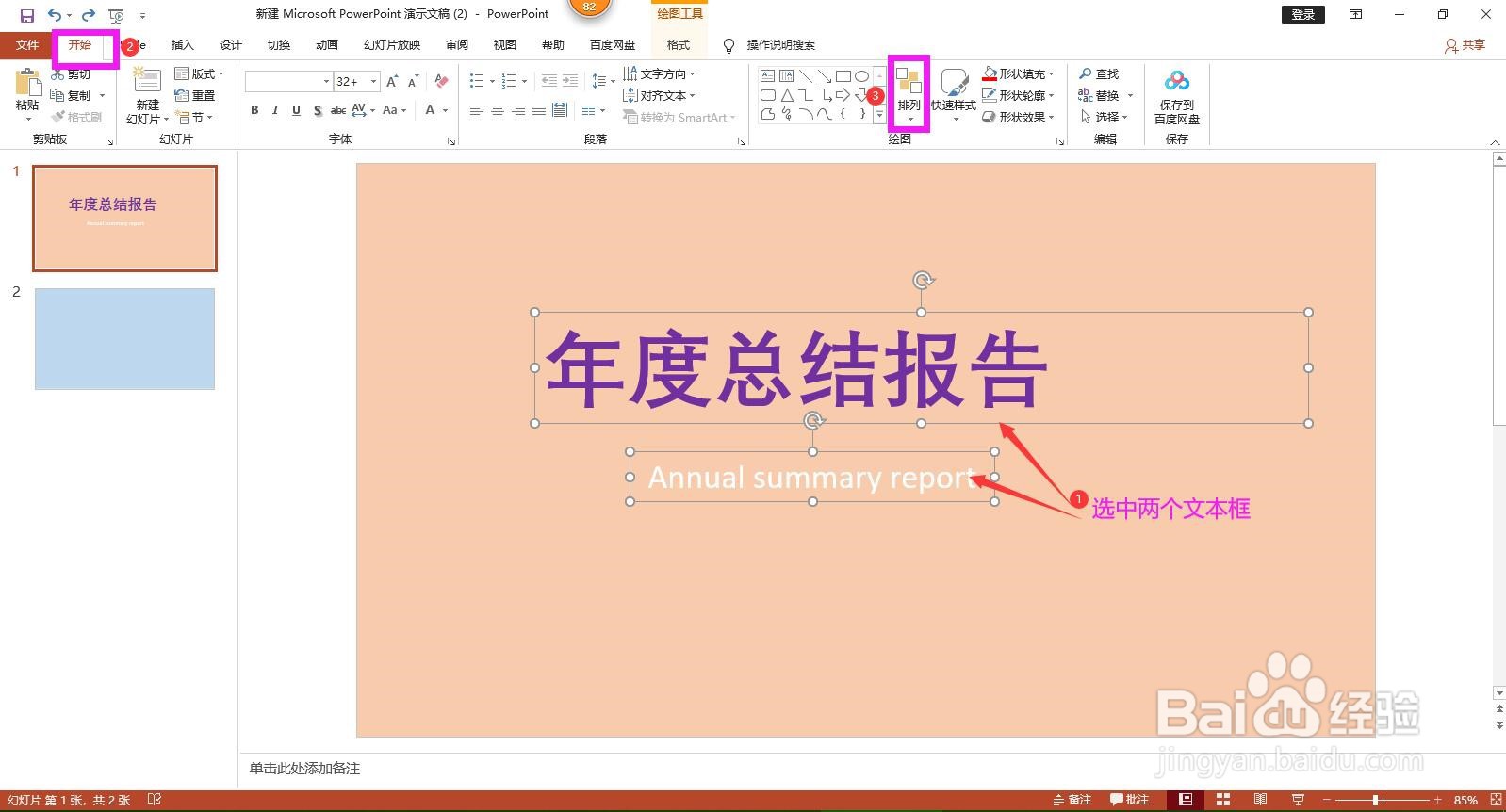 2/6
2/6
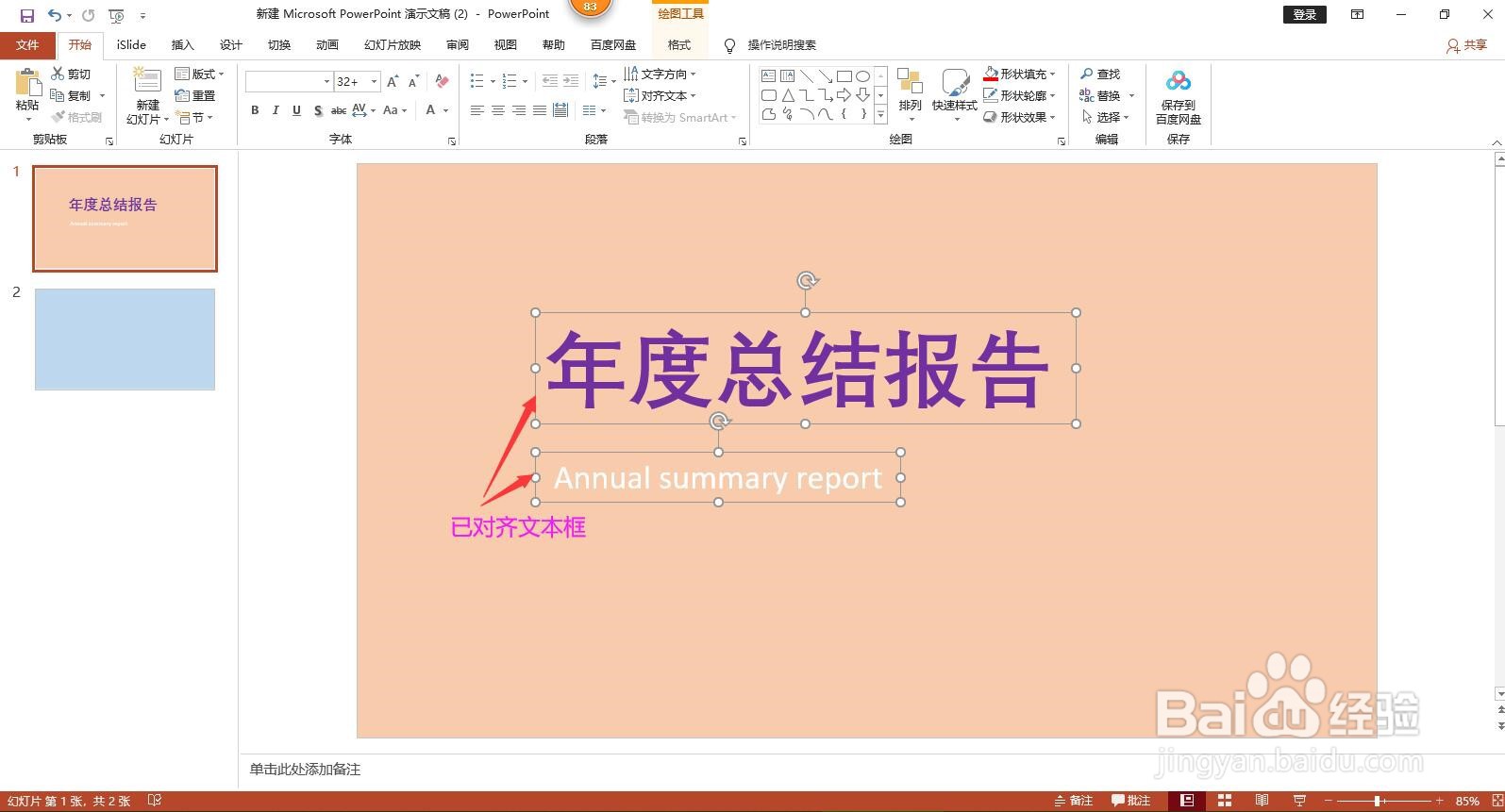 3/6
3/6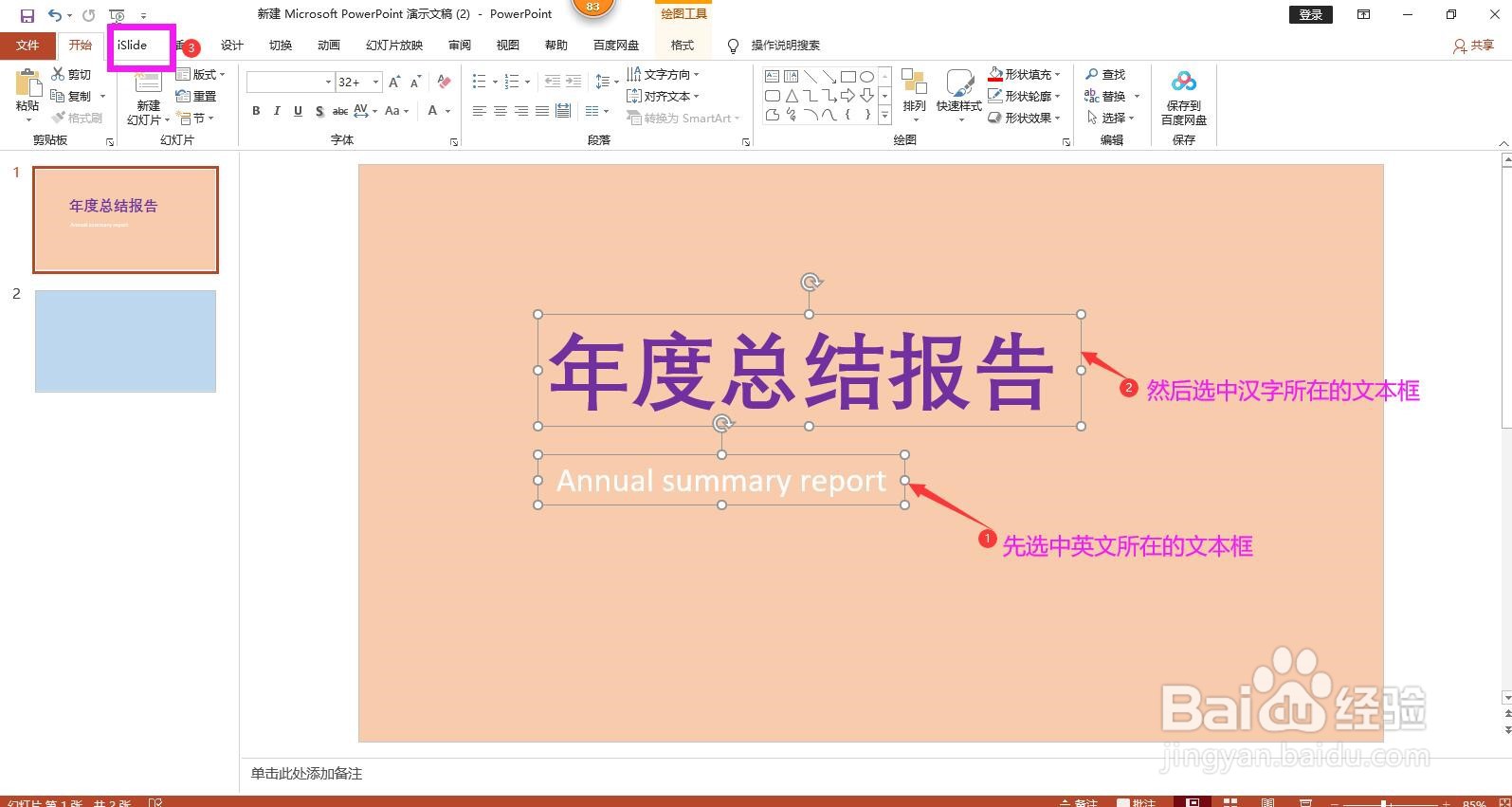 4/6
4/6 5/6
5/6
 6/6
6/6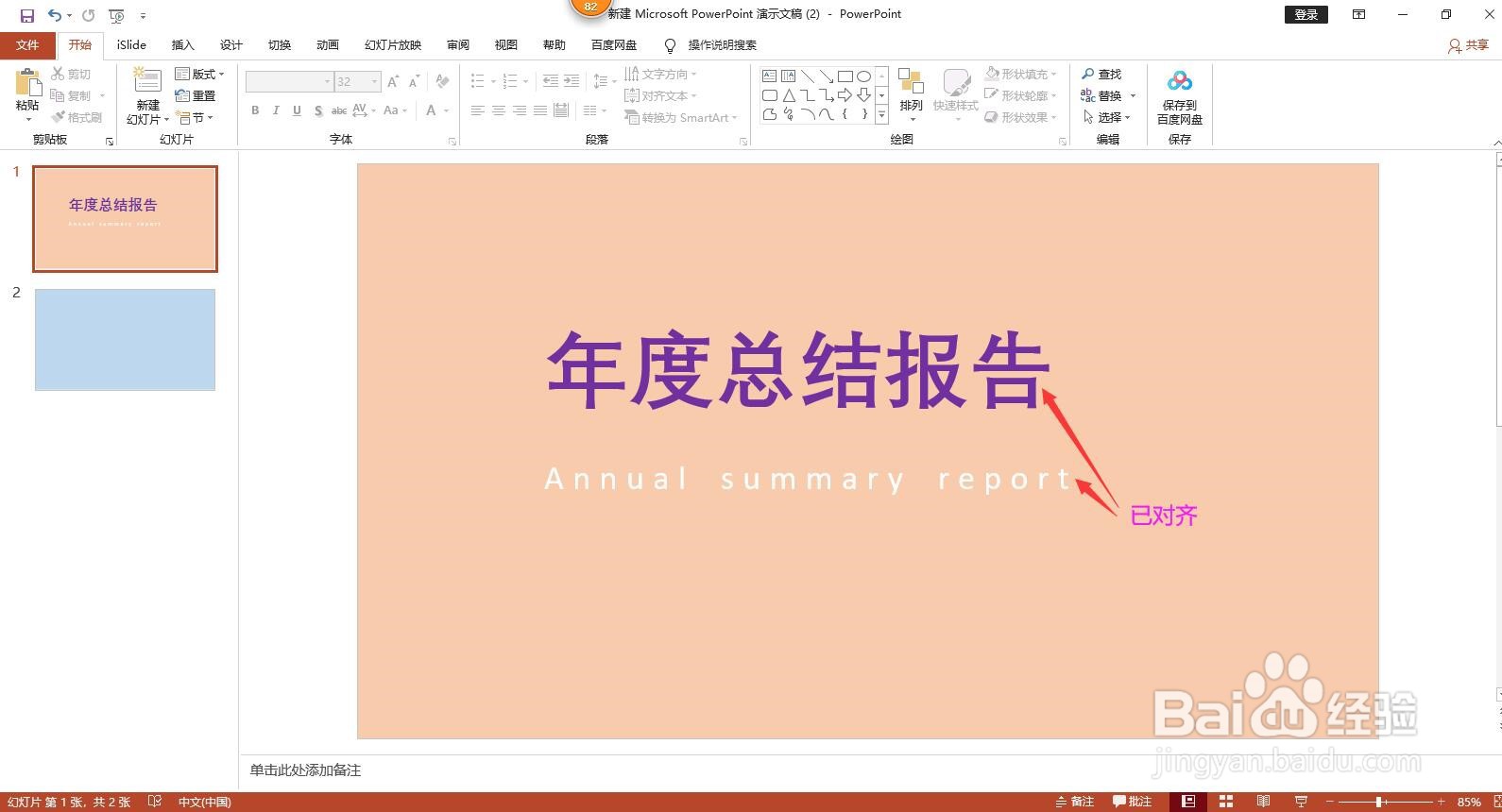
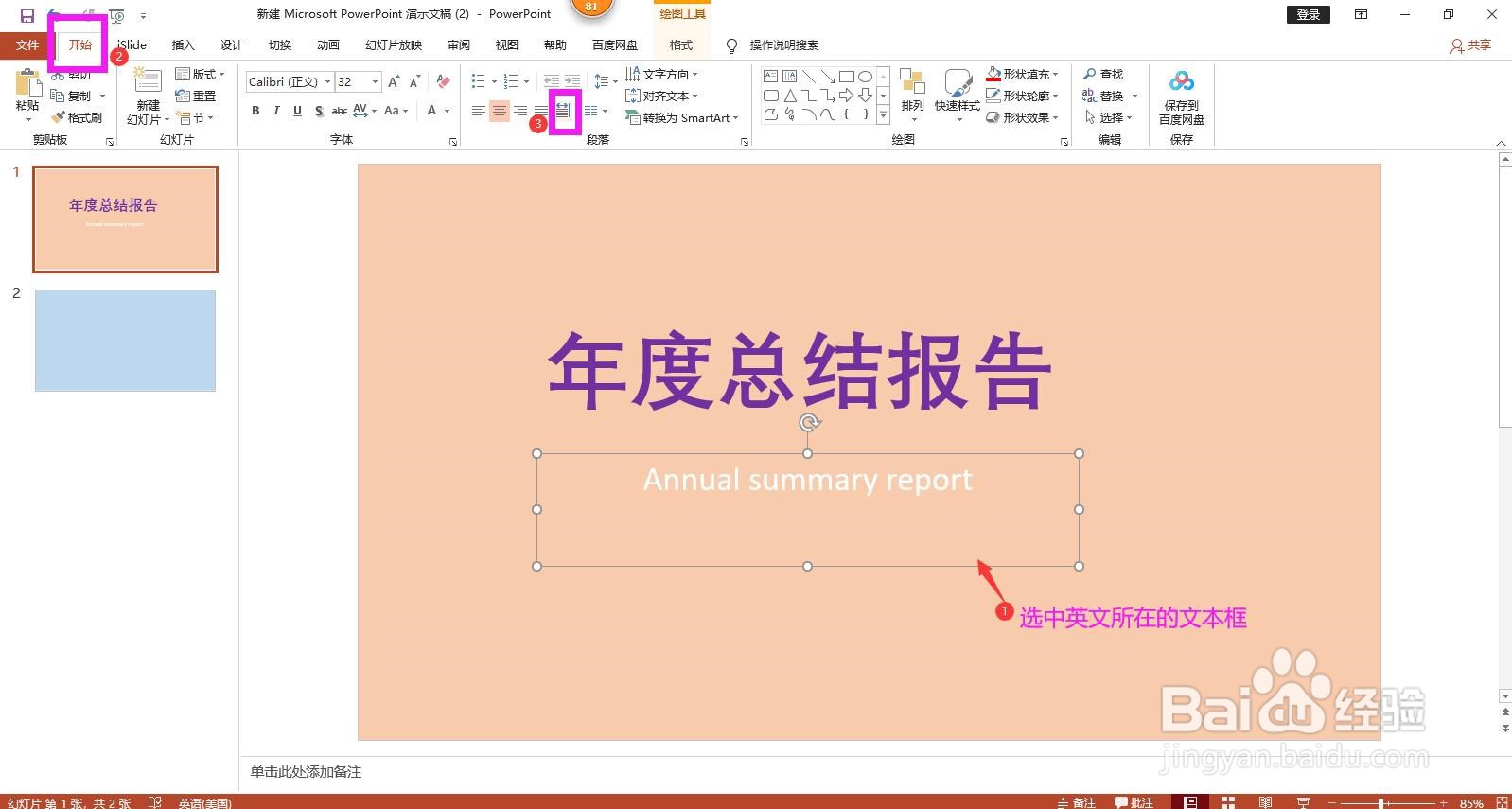 对齐汉字和英文
对齐汉字和英文
全选汉字和英文所在的文本框,点击上方菜单栏上的开始,在绘图工具选项区域,点开“排列”下拉箭头。
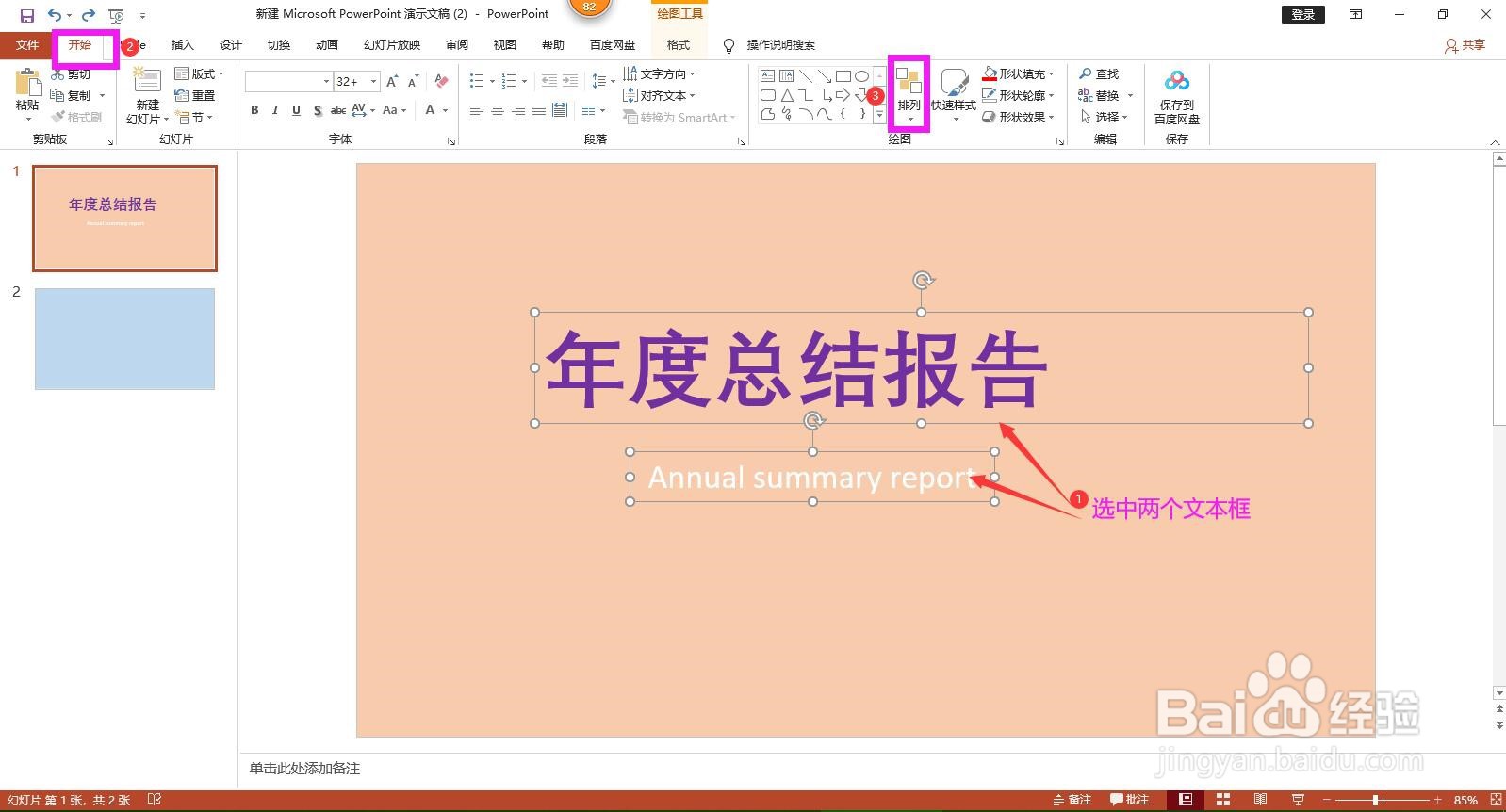 2/6
2/6在排列下拉列表中选择“对齐”,在右侧出现的对齐选项中选择左对齐,将两个文本框左对齐。

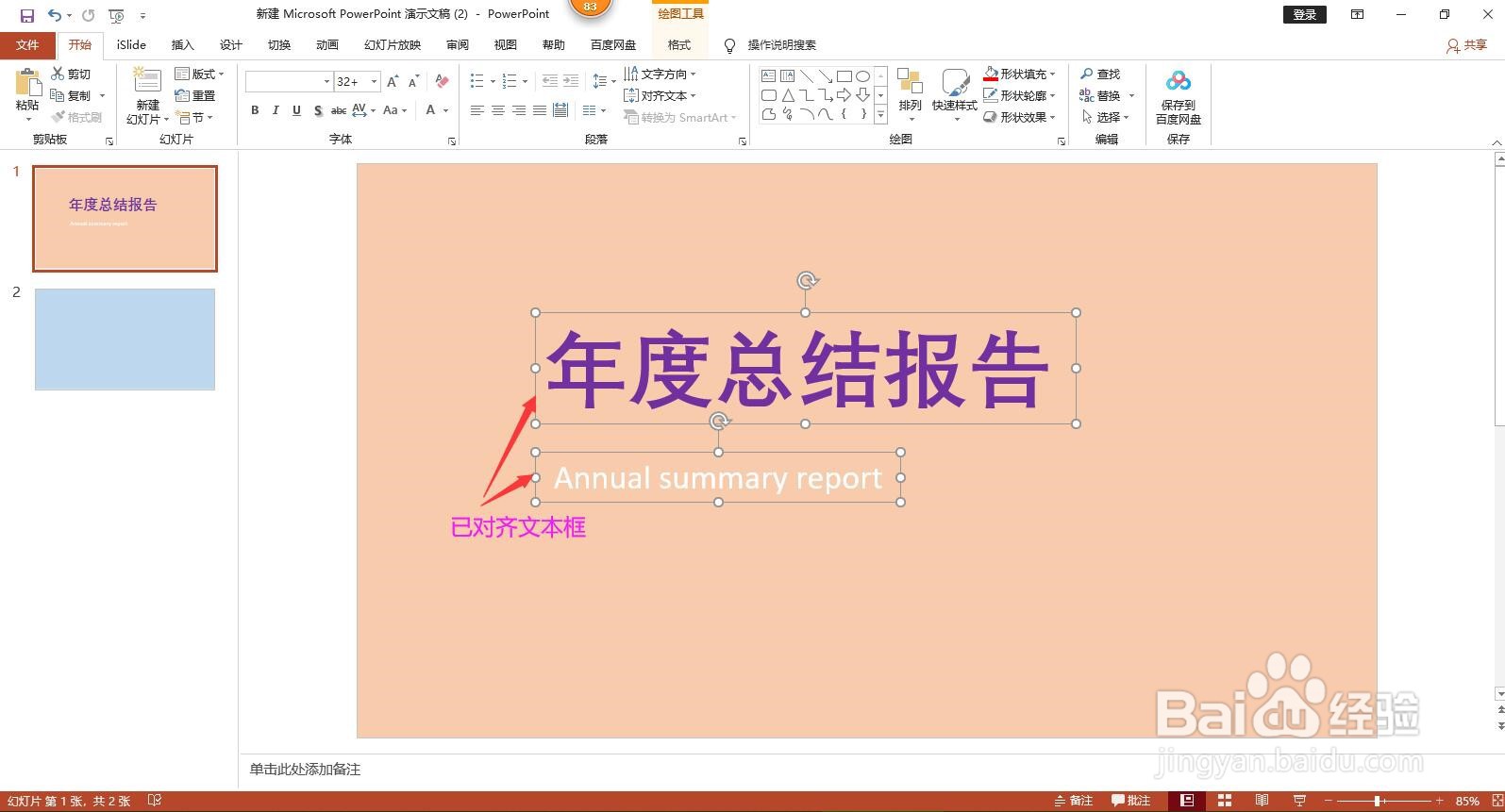 3/6
3/6先选中英文所在的文本框,然后选择汉字所在的文本框,点击上方菜单栏上的Islide。
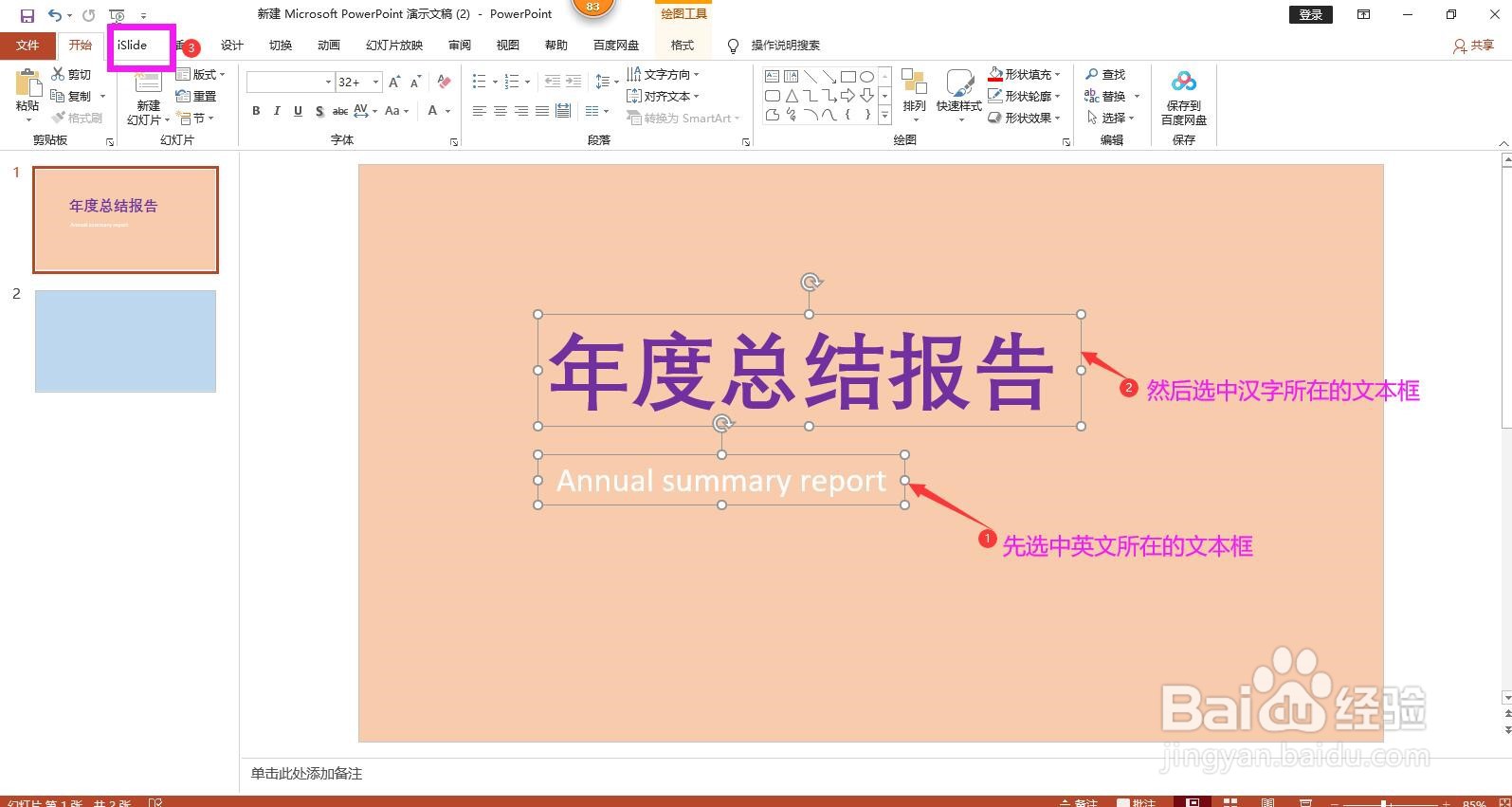 4/6
4/6在Islide插件中点击“设计工具”,在右侧调出设计工具。
 5/6
5/6在右侧设计工具选项中选择“大小”工具选项区域中的“等大小”,即可将两个文本框设置为相同的大小。

 6/6
6/6选中英文所在的文本框,在开始菜单下的段落工具选项区域点击“分散对齐”图标,即可实现将英文和汉字调整为相同的长度。
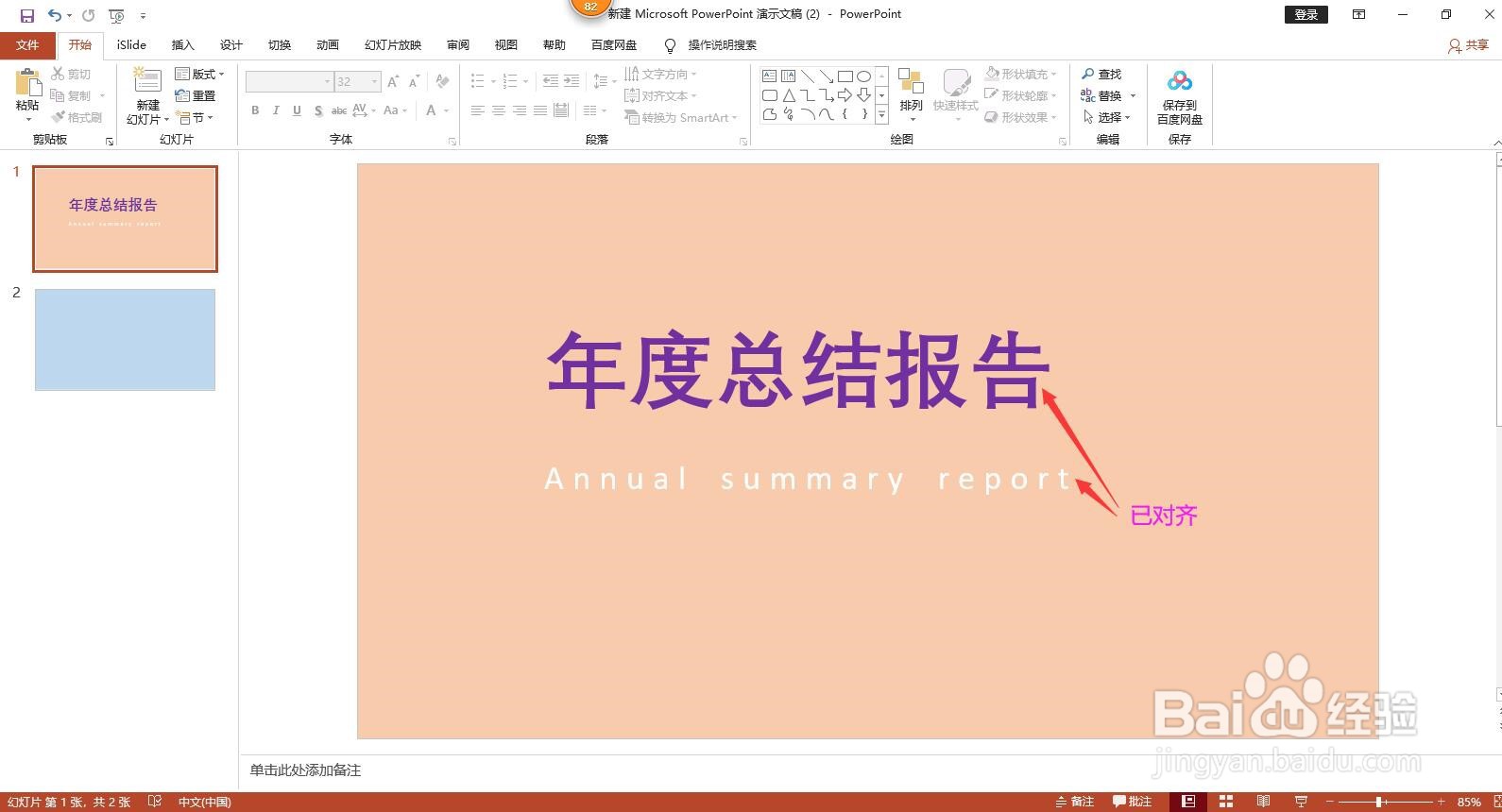
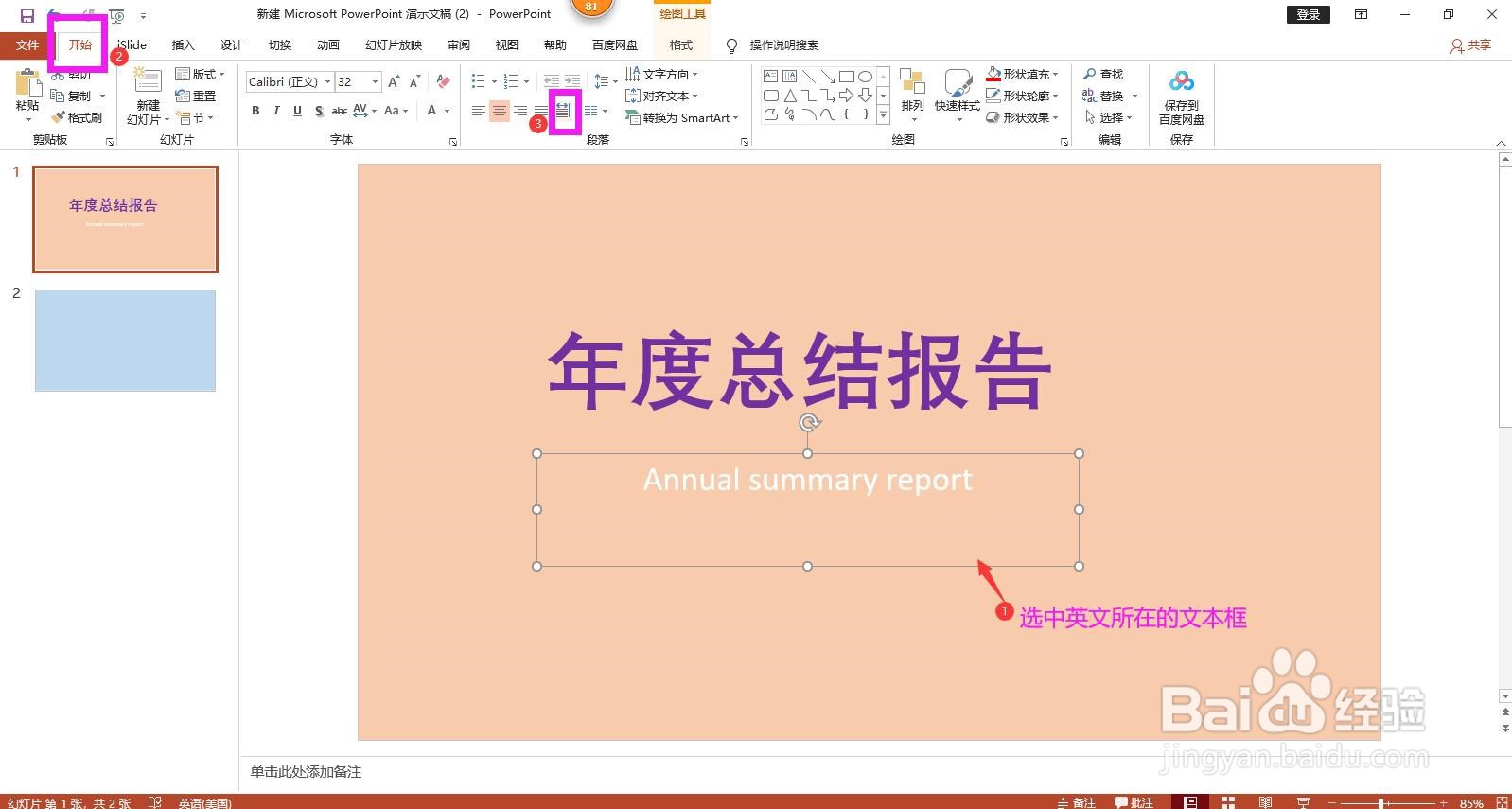 对齐汉字和英文
对齐汉字和英文 版权声明:
1、本文系转载,版权归原作者所有,旨在传递信息,不代表看本站的观点和立场。
2、本站仅提供信息发布平台,不承担相关法律责任。
3、若侵犯您的版权或隐私,请联系本站管理员删除。
4、文章链接:http://www.1haoku.cn/art_1054981.html
上一篇:cad格式刷快捷键怎么用
下一篇:oppo手机怎么设置拦截垃圾短信
 订阅
订阅